writetable
将表写入文件
说明
writetable( 将表 T)T 写入逗号分隔的文本文件。文件名为表的工作区变量名称,附加扩展名 .txt。如果 writetable 无法根据输入表名称构造文件名,那么它会写入 table.txt 文件中。
对于文本文件和电子表格文件,T 中每个变量的每列都成为输出文件中的一列。T 的变量名称将成为文件第一行的列标题。
对于 XML 文件,T 中的每列都成为输出文件中的一个 XML 节点。T 的变量名称成为输出 XML 文件中元素节点的名称。
writetable(___, 通过一个或多个 Name,Value)Name,Value 对组参量指定的其他选项将表写入文件中,并且可以包含以前语法中的任何输入参量。
例如,您可以指定是否将变量名称写入为输出文件中的列标题。
示例
创建一个表。
T = table(['M';'F';'M'],[45 45;41 32;40 34],... {'NY';'CA';'MA'},[true;false;false])
T=3×4 table
Var1 Var2 Var3 Var4
____ ________ ______ _____
M 45 45 {'NY'} true
F 41 32 {'CA'} false
M 40 34 {'MA'} false
将表写入逗号分隔的文本文件,并显示文件内容。
writetable(T)
writetable 将输出名为 T.txt 的文本文件。
type 'T.txt'Var1,Var2_1,Var2_2,Var3,Var4 M,45,45,NY,1 F,41,32,CA,0 M,40,34,MA,0
writetable 会向变量名称 Var2 附加一个唯一的后缀(位于两列相应数据的上方)。
创建一个表。
T = table(['M';'F';'M'],[45 45;41 32;40 34],... {'NY';'CA';'MA'},[true;false;false])
T=3×4 table
Var1 Var2 Var3 Var4
____ ________ ______ _____
M 45 45 {'NY'} true
F 41 32 {'CA'} false
M 40 34 {'MA'} false
将表写入名为 myData.txt 的以空格分隔的文本文件并显示文件内容。
writetable(T,'myData.txt','Delimiter',' ') type 'myData.txt'
Var1 Var2_1 Var2_2 Var3 Var4 M 45 45 NY 1 F 41 32 CA 0 M 40 34 MA 0
writetable 会向变量名称 Var2 附加一个唯一的后缀(位于两列相应数据的上方)。
创建一个表。
LastName = {'Smith';'Johnson';'Williams';'Jones';'Brown'};
Age = [38;43;38;40;49];
Height = [71;69;64;67;64];
Weight = [176;163;131;133;119];
BloodPressure = [124 93; 109 77; 125 83; 117 75; 122 80];
T = table(Age,Height,Weight,BloodPressure,...
'RowNames',LastName)T=5×4 table
Age Height Weight BloodPressure
___ ______ ______ _____________
Smith 38 71 176 124 93
Johnson 43 69 163 109 77
Williams 38 64 131 125 83
Jones 40 67 133 117 75
Brown 49 64 119 122 80
将表 T 写入名为 myPatientData.dat 的逗号分隔的文本文件,并显示文件内容。
writetable(T,'myPatientData.dat','WriteRowNames',true) type 'myPatientData.dat'
Row,Age,Height,Weight,BloodPressure_1,BloodPressure_2 Smith,38,71,176,124,93 Johnson,43,69,163,109,77 Williams,38,64,131,125,83 Jones,40,67,133,117,75 Brown,49,64,119,122,80
包含行名称的第一列的列标题为 Row。这是从属性 T.Properties.DimensionNames 获取的表的第一个维度名称。
将表中的英语日期转换为德语,并将表写入文件。
创建包含英语日期的 datetime 数组的表。创建要与日期一起使用的数值数据的列向量。
D = datetime({'01-Jan-2014';'01-Feb-2014';'01-Mar-2014'});
D.Format = 'dd MMMM yyyy';
X1 = [20.2;21.6;20.7];
X2 = [100.5;102.7;99.8];
T = table(D,X1,X2)
T =
D X1 X2
________________ ____ _____
01 January 2014 20.2 100.5
01 February 2014 21.6 102.7
01 March 2014 20.7 99.8
将表写入一个文本文件。使用 DateLocale 名称-值对组参量将日期的区域设置指定为德语,并在文本文件中显示日期。
writetable(T,'myfile.txt','DateLocale','de_DE'); type myfile.txt
D,X1,X2 01 Januar 2014,20.2,100.5 01 Februar 2014,21.6,102.7 01 März 2014,20.7,99.8
当您的数据包含外语或非 ASCII 字符时,请使用 encoding 参数以确保文件正确写入。首先,将提供的表加载到工作区。然后使用默认编码将该表写入文件。最后,使用 'UTF-8' 编码写入该表,并检查结果。
加载包含表 T 的 Table_Japanese_Characters.mat。下面显示了表的预览。请注意,该表包含两列日语字符。
load('Table_Japanese_Characters.mat')将表写入一个文件。writetable 函数将使用系统默认编码编写文件。根据您的系统设置,结果可能有所不同。要检查生成的文件,请使用 readtable 函数将该表重新读取到工作区。请注意 writetable 未成功写入包含外语字符的列(第 1 列和第 3 列)。
writetable(T,'myTable.txt') myTable = readtable('myTable.txt')
myTable=9×3 table
A B C
_____ ______ _______
'' 458.98 ''
'' 530.14 ''
'' 289.4 ''
'' 434.81 ''
'' 186.44 ''
'' 0 ''
'' 231.29 ''
'' 311.86 ''
'' 239.93 ''
如果您的表包含外语或非 ASCII 字符,必须使用 'Encoding' 参数以确保正确写入数据。将 'Encoding' 设置为 'UTF-8',以支持较广泛的外语和非 ASCII 字符。要检查生成的文件,请使用 readtable 函数将该表重新读取到工作区。使用正确的编码参数,writetable 函数可以成功写入数据。
writetable(T,'myTable_UTF8.txt','Encoding','UTF-8') myTable_UTF8 = readtable('myTable_UTF8.txt','Encoding','UTF-8')
myTable_UTF8=9×3 table
A B C
_______ ______ ___________
'南西' 458.98 '冬の嵐'
'南東' 530.14 '冬の嵐'
'南東' 289.4 '冬の嵐'
'西' 434.81 '機器の故障'
'中西部' 186.44 '深刻な嵐'
'西' 0 '攻撃'
'西' 231.29 '機器の故障'
'西' 311.86 '機器の故障'
'北東' 239.93 '火災'
创建一个表。
T = table(['M';'F';'M'],[45;41;36],... {'New York, NY';'San Diego, CA';'Boston, MA'},[true;false;false])
T=3×4 table
Var1 Var2 Var3 Var4
____ ____ _________________ _____
M 45 {'New York, NY' } true
F 41 {'San Diego, CA'} false
M 36 {'Boston, MA' } false
将表写入一个名为 myData.csv 的逗号分隔的文本文件,并查看文件内容。使用 'QuoteStrings' 名称-值对组参量以确保第三列中的逗号不被视为分隔符。
writetable(T,'myData.csv','Delimiter',',','QuoteStrings','all') type 'myData.csv'
Var1,Var2,Var3,Var4 "M",45,"New York, NY",1 "F",41,"San Diego, CA",0 "M",36,"Boston, MA",0
创建一个表。
T = table(['M';'F';'M'],[45 45;41 32;40 34],... {'NY';'CA';'MA'},[true;false;false])
T=3×4 table
Var1 Var2 Var3 Var4
____ ________ ______ _____
M 45 45 {'NY'} true
F 41 32 {'CA'} false
M 40 34 {'MA'} false
将表写入到名为 myData.xls 的电子表格中。将第一张电子表格中的数据包含在 5×5 的区域中,转角位于 B2 和 F6。您可以通过指定对应于工作表的索引来更改要写入到的工作表。
writetable(T,'myData.xls','Sheet',1,'Range','B2:F6')
Excel® 使用 #N/A 填充电子表格的 B6 到 F6 行,因为指定的范围大于输入表 T 的大小。
您可以写入包含变量名称的表格数据,变量名称可以包含任何字符(包括空格和非 ASCII 字符)。创建具有任意变量名称的表,并将该表写入一个文本文件。然后,读回表格数据,同时保留原始变量名称。
创建一个表,其中包含三个具有任意变量名称的变量。第一个和第三个变量名称包含空格和非 ASCII 字符。
LastName = {'Sanchez';'Johnson';'Li';'Diaz';'Brown'};
Age = [38;43;38;40;49];
Smoker = logical([1;0;1;0;1]);
varNames = {'Last Name','Age','Smoker (1 or 0)'};
T = table(LastName,Age,Smoker,'VariableNames',varNames)T=5×3 table
Last Name Age Smoker (1 or 0)
___________ ___ _______________
{'Sanchez'} 38 true
{'Johnson'} 43 false
{'Li' } 38 true
{'Diaz' } 40 false
{'Brown' } 49 true
将数据写入文件 'sampletable.txt'。
writetable(T,'sampletable.txt')使用 readtable 读回表格数据。默认情况下,MATLAB® 将任何包含空格和非 ASCII 字符的变量名称转换为有效的 MATLAB® 标识符。例如,MATLAB® 将变量名称 'Last Name' 转换为 'LastName',将 'Smoker (1 or 0)' 转换为 'Smoker_1or0_'。要在保留变量名称的同时读取表格数据,请将 'VariableNamingRule' 参数设置为 preserve。
T_preserve = readtable('sampletable.txt',"VariableNamingRule","preserve")
T_preserve=5×3 table
Last Name Age Smoker (1 or 0)
___________ ___ _______________
{'Sanchez'} 38 1
{'Johnson'} 43 0
{'Li' } 38 1
{'Diaz' } 40 0
{'Brown' } 49 1
将数据作为新行追加到包含现有数据的表的底部。
创建一个表。
InsectSpecies = {'Monarch Butterfly';'Seven-spot Ladybird';'Orchid Mantis';...
'American Bumblebee';'Blue Dasher Dragonfly'};
InsectOrder = {'Lepidoptera';'Coleoptera';'Mantodea';'Hymenoptera';'Odonata'};
InsectFamily = {'Nymphalidae';'Coccinellidae';'Hymenopodidae';...
'Apidae';'Libellulidae'};
PredatoryInsect = logical([0;1;1;0;1]);
T = table(InsectSpecies,InsectOrder,InsectFamily,PredatoryInsect)T=5×4 table
InsectSpecies InsectOrder InsectFamily PredatoryInsect
_________________________ _______________ _________________ _______________
{'Monarch Butterfly' } {'Lepidoptera'} {'Nymphalidae' } false
{'Seven-spot Ladybird' } {'Coleoptera' } {'Coccinellidae'} true
{'Orchid Mantis' } {'Mantodea' } {'Hymenopodidae'} true
{'American Bumblebee' } {'Hymenoptera'} {'Apidae' } false
{'Blue Dasher Dragonfly'} {'Odonata' } {'Libellulidae' } true
将表 T 写入名为 InsectCollection.txt 的文本文件。
writetable(T,'InsectCollection.txt','WriteRowNames',true)
创建表形式的新数据,以添加到现有表中。
newInsect = table({'Red-banded leafhopper'},{'Hemiptera'},{'Cicadellidae'},logical([0]))newInsect=1×4 table
Var1 Var2 Var3 Var4
_________________________ _____________ ________________ _____
{'Red-banded leafhopper'} {'Hemiptera'} {'Cicadellidae'} false
使用 'WriteMode','Append' 名称-值对组参量将 newInsect 追加到 InsectCollection.txt 文件。
writetable(newInsect,'InsectCollection.txt','WriteMode','Append',... 'WriteVariableNames',false,'WriteRowNames',true)
将该表读回工作区中。
readtable('InsectCollection.txt')ans=6×4 table
InsectSpecies InsectOrder InsectFamily PredatoryInsect
_________________________ _______________ _________________ _______________
{'Monarch Butterfly' } {'Lepidoptera'} {'Nymphalidae' } 0
{'Seven-spot Ladybird' } {'Coleoptera' } {'Coccinellidae'} 1
{'Orchid Mantis' } {'Mantodea' } {'Hymenopodidae'} 1
{'American Bumblebee' } {'Hymenoptera'} {'Apidae' } 0
{'Blue Dasher Dragonfly'} {'Odonata' } {'Libellulidae' } 1
{'Red-banded leafhopper'} {'Hemiptera' } {'Cicadellidae' } 0
将数据追加到文件底部时,保留电子表格文件的现有列宽。
用文本数据创建工作区变量,然后创建一个表作为这些变量的容器。
state = {'Massachussetts';'California';'Minnesota';'Virginia'};
stateFlower = {'Trailing arbutus';'Golden Poppy';'Pink and White Lady''s Slipper';'Flowering dogwood'};
stateBird = {'Black-capped chickadee';'California Valley Quail';'Common Loon';'Cardinal'};
data = table(state,stateFlower,stateBird);将该表写入名为 states_funfacts.xlsx 的电子表格文件。
writetable(data,'state_funfacts.xlsx')创建另一个包含文本数据的表。
t = table({'Maryland';'New York'},{'Black-eyed Susan';'Rose'},{'Baltimore oriole';'Eastern bluebird'}); 将该表追加到现有电子表格文件中。将 'AutoFitWidth' 指定为 false,以保留电子表格的现有列宽。
writetable(t,'state_funfacts.xlsx',"WriteMode","append","AutoFitWidth",false);
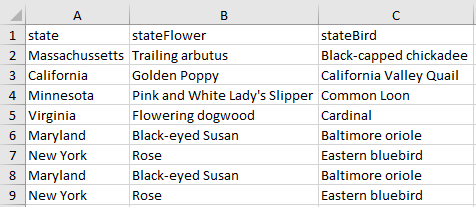
如果您将 'AutoFitWidth' 指定为 true 而不是 false,则 writetable 将调整电子表格的列宽以适合要写入的数据,而不是保留原始列宽。
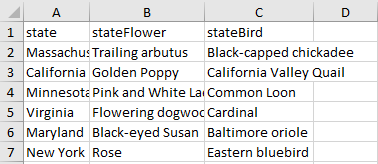
编辑现有电子表格文件中的行,而不保留电子表格的单元格格式。
电子表格文件 student_grades.xlsx 包含格式化的单元格。所有单元格都已填充颜色并具有边框,且标题单元格有加粗字体。
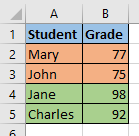
创建一个包含文本和数值数据的表。
Student = {'Mary';'John'};
Grade = [95;87];
t = table(Student,Grade)t=2×2 table
Student Grade
________ _____
{'Mary'} 95
{'John'} 87
用输入数据的表更新现有电子表格文件。将 'PreserveFormat' 指定为 false 以忽略电子表格文件的现有单元格格式。当您这样做时,会按以下方式修改 student_grades.xlsx。
writetable(t,'student_grades.xlsx','PreserveFormat',false);
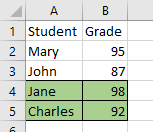
如果在将数据写入现有电子表格文件时将 'PreserveFormat' 指定为 true 而不是 false,则 writetable 将保留电子表格的现有单元格格式。
writetable(t,'student_grades.xlsx','PreserveFormat',true);
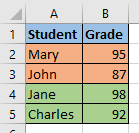
创建一个包含数据的表,然后将其写入 XML 文件。通过指定其他名称-值参量,自定义 writetable 将表数据写入 XML 文件的方式。
创建一个包含数据的表。
InsectSpecies = {'Monarch Butterfly';'Seven-spot Ladybird';'Orchid Mantis'; ...
'American Bumblebee';'Blue Dasher Dragonfly'};
InsectOrder = {'Lepidoptera';'Coleoptera';'Mantodea';'Hymenoptera';'Odonata'};
InsectFamily = {'Nymphalidae';'Coccinellidae';'Hymenopodidae'; ...
'Apidae';'Libellulidae'};
PredatoryInsect = logical([0;1;1;0;1]);
T = table(InsectOrder,InsectFamily,PredatoryInsect);
T.Properties.RowNames = InsectSpecies;
head(T,5) InsectOrder InsectFamily PredatoryInsect
_______________ _________________ _______________
Monarch Butterfly {'Lepidoptera'} {'Nymphalidae' } false
Seven-spot Ladybird {'Coleoptera' } {'Coccinellidae'} true
Orchid Mantis {'Mantodea' } {'Hymenopodidae'} true
American Bumblebee {'Hymenoptera'} {'Apidae' } false
Blue Dasher Dragonfly {'Odonata' } {'Libellulidae' } true
将表 T 写入名为 InsectCollection.xml 的 XML 文件。将 'WriteRowNames' 指定为 true 以写入表行的名称。行名称显示为属于输出 XML 文件中 Row 元素节点的字段。
通过将 'Insect' 指定为 'RowNodeName' 的值,自定义 XML 文件中的节点名称。
writetable(T,'InsectCollection.xml',"WriteRowNames",false,"RowNodeName","Insect")
显示 InsectCollection.xml 文件内容。
type InsectCollection.xml<?xml version="1.0" encoding="UTF-8"?>
<table>
<Insect>
<InsectOrder>Lepidoptera</InsectOrder>
<InsectFamily>Nymphalidae</InsectFamily>
<PredatoryInsect>false</PredatoryInsect>
</Insect>
<Insect>
<InsectOrder>Coleoptera</InsectOrder>
<InsectFamily>Coccinellidae</InsectFamily>
<PredatoryInsect>true</PredatoryInsect>
</Insect>
<Insect>
<InsectOrder>Mantodea</InsectOrder>
<InsectFamily>Hymenopodidae</InsectFamily>
<PredatoryInsect>true</PredatoryInsect>
</Insect>
<Insect>
<InsectOrder>Hymenoptera</InsectOrder>
<InsectFamily>Apidae</InsectFamily>
<PredatoryInsect>false</PredatoryInsect>
</Insect>
<Insect>
<InsectOrder>Odonata</InsectOrder>
<InsectFamily>Libellulidae</InsectFamily>
<PredatoryInsect>true</PredatoryInsect>
</Insect>
</table>
如果未将 WriteRowNames 指定为 true,writetable 会跳过将表行名称写入文件的步骤。
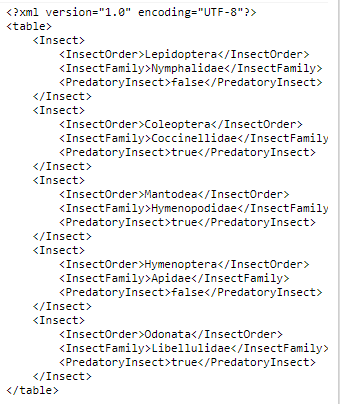
输入参数
输入数据,指定为表。
文件名,指定为字符向量或字符串标量。
根据您写入的位置,filename 可以采用以下形式之一。
位置 | 形式 | ||||||||
|---|---|---|---|---|---|---|---|---|---|
| 当前文件夹 | 要写入当前文件夹,请在 示例: | ||||||||
其他文件夹 | 要写入不同于当前文件夹的文件夹,请在 示例: 示例: | ||||||||
远程位置 | 要写入远程位置,
根据远程位置,
有关详细信息,请参阅处理远程数据。 示例: |
如果
filename包含文件扩展名,则写入函数基于扩展名确定文件格式。否则,写入函数会创建一个逗号分隔的文本文件,并附加扩展名.txt。您也可以指定不带文件扩展名的filename,然后添加'FileType'名称-值对组参量来指示文件类型。
如果
filename不存在,则写入函数会创建该文件。如果
filename是一个现有文本文件的名称,则写入函数将覆盖该文件。如果
filename是一个现有电子表格文件的名称,则写入函数会将数据写入指定位置,但不会覆盖输入数据范围之外的任何值。
数据类型: char | string
名称-值参数
以 Name1=Value1,...,NameN=ValueN 的形式指定可选参量对组,其中 Name 是参量名称,Value 是对应的值。名称-值参量必须出现在其他参量之后,但对各个参量对组的顺序没有要求。
在 R2021a 之前,使用逗号分隔每个名称和值,并用引号将 Name 引起来。
示例: 'WriteVariableNames',false 指示变量名称不应作为输出文件的第一行包含在内。
所有支持的文件类型
指示写入行名称的指示符,指定为逗号分隔的对组,包含 'WriteRowNames' 和 false 或 true。
指示符 | 行为 |
|---|---|
|
|
| 对于文本和电子表格文件, 如果 对于 XML 文件, |
用于写入日期的区域设置,指定为逗号分隔的对组,其中包含 'DateLocale' 和一个字符向量或字符串标量。在将 datetime 值写入文件时,请使用 DateLocale 指定 writetable 写入月和星期几的名称以及缩写所用的区域设置。该字符向量或字符串采用 xx_YYxx 是用于指示语言的小写 ISO 639-1 双字母代码,YY 是用于指示国家/地区的大写 ISO 3166-1 alpha-2 代码。有关区域设置的常见值的列表,请参阅 datetime 函数的 Locale 名称-值对组参量。
当日期可以写为 Excel 格式的日期时,写入函数将忽略 'DateLocale' 参数值。
示例: 'DateLocale','ja_JP'
数据类型: char | string
文件类型,指定为逗号分隔的对组,其中包含 'FileType' 和一个包含 'text'、'spreadsheet' 或 'xml' 的字符向量或字符串。
'FileType' 名称-值对组必须与 filename 输入参量配合使用。如果 filename 输入参量包含标准文件扩展名,则无需指定 'FileType' 名称-值对组参量。以下标准文件扩展名由写入函数识别:
.txt、.dat或.csv(带分隔符的文本文件).xls、.xlsm或.xlsx(适用于 Excel 电子表格文件).xlsb(适用于安装了 Windows Excel 的系统上支持的 Excel 电子表格文件).xml(适用于 XML 文件)。
示例: 'FileType','spreadsheet'
数据类型: char | string
文本和电子表格文件
指示将变量名称写入为列标题的指示符,指定为逗号分隔的对组,其中包含 'WriteVariableNames' 和 true 或 false。
指示符 | 行为 |
|---|---|
| 写入函数将变量名称作为输出的列标题包含在内。这是默认行为。 |
| 写入函数不会在输出中包含变量名称。 |
写入模式,指定为以逗号分隔的对组,该对组由 'WriteMode' 和一个字符向量或字符串标量组成。根据文件类型选择一种写入模式。
文件类型 | 写入模式 |
|---|---|
| 文本文件 |
如果您指定的文件不存在,则写入函数会创建数据并将数据写入新文件。 |
| 电子表格文件 |
|
当
WriteVariableNames设置为true时,写入函数不支持'append'写入模式。对于电子表格文件:
当写入模式为
'append'时,写入函数不支持Range参数。如果您指定的文件不存在,则写入函数将执行与
'replacefile'相同的动作。
示例: 'WriteMode','append'
数据类型: char | string
仅文本和 XML
与文件关联的字符编码方案,指定为以逗号分隔的对组,其中包含 'Encoding' 和 'system' 或标准字符编码方案名称。当您没有指定任何编码时,写入函数使用 UTF-8 来写入文件。
示例: 'Encoding','UTF-8' 使用 UTF-8 作为编码。
数据类型: char | string
仅限文本文件
字段分隔符,指定为逗号分隔的对组,由 'Delimiter' 和一个字符向量或字符串标量组成,该字符串标量包含以下设定符之一:
设定符 | 字段分隔符 |
|---|---|
| 逗号。这是默认行为。 |
| 空格 |
| 制表符 |
| 分号 |
| 垂直条 |
您只能将 'Delimiter' 名称-值对组用于带分隔符的文本文件。
示例: 'Delimiter','space'
数据类型: char | string
用于写入引用文本的指示符,指定为 "minimal"、"all" 或 "none"。
如果
QuoteStrings是"minimal",则该函数会将包含分隔符、换行符或双引号字符的任何变量用双引号字符引起来。如果
QuoteStrings是"all",则该函数会将所有文本、分类、日期时间和持续时间变量用双引号字符引起来。如果
QuoteStrings是"none",则该函数不会使用双引号字符将变量引起来。
您只能将 QuoteStrings 名称-值参量用于带分隔符的文本文件。
仅限电子表格文件
要写入的工作表,指定为逗号分隔的对组,包含 'Sheet' 和一个包含工作表名称或正整数(指示工作表索引)的字符向量或字符串标量。工作表名称不能包含冒号 (:)。要确定电子表格文件中工作表的名称,请使用 sheets = sheetnames(filename)。有关详细信息,请参阅 sheetnames。
按名称或索引指定要写入的工作表:
名称 - 如果文件中不存在指定的工作表名称,则写入函数将在工作表集合的末尾添加一个新工作表。
索引 - 如果指定的工作表索引大于工作表数,则写入函数会追加空工作表,直至工作簿中的工作表数等于工作表索引。写入函数还会生成一条警告,指示已添加新工作表。
您只能将 'Sheet' 名称-值对组用于电子表格文件。
示例: 'Sheet',2
示例: 'Sheet', 'MySheetName'
数据类型: char | string | single | double | int8 | int16 | int32 | int64 | uint8 | uint16 | uint32 | uint64
要写入的工作表的矩形部分,指定为逗号分隔的对组,包含 'Range' 和一个采用以下格式之一的字符向量或字符串标量。
Range 的值的格式 | 描述 |
|---|---|
' |
示例: |
' |
示例:
|
'Range' 名称-值对组只能与 Excel 文件配合使用。
示例: 'Range', 'A1:F10'
数据类型: char | string
指明在写电子表格数据时是否启动 Microsoft Excel(Windows 版)实例的标志,指定为以逗号分隔的对组,其中包含 'UseExcel' 和 true 或 false。
您可以将 'UseExcel' 参数设置为下列值之一:
true- 写入函数在写入文件时启动 Microsoft Excel 的实例。false- 写入函数在写入文件时不启动 Microsoft Excel 的实例。在此模式下操作时,写入功能支持的文件格式和交互式功能(例如公式和宏)有所不同。
UseExcel |
|
|
|---|---|---|
| 支持的文件格式 |
|
|
支持交互功能,例如公式和宏 | 是 | 否 |
在 Windows 平台上写入电子表格文件时,如果您想启动 Microsoft Excel 实例,则将 'UseExcel' 参数设置为 true。
UseExcel 在非交互式自动化环境中不受支持。
自动调整列宽,指定为 true 或 false。如果指定值为 0 或 false,则 writetable 不会自动调整列宽以适应单元格中的数据。
示例: 'AutoFitWidth',0
保留现有电子表格的单元格格式,指定为 true 或 false。如果您指定 false,writetable 将不会保留电子表格的单元格格式。格式包括字体、单元格边框和着色单元格等元素。
将 datetime 数据写入电子表格文件时,必须将 'PreserveFormat' 和 'UseExcel' 名称-值对组都设置为 true,才能保留现有单元格的格式。如果将 'UseExcel' 设置为 false,同时将 'PreserveFormat' 设置为 true,则当将 datetime 数据写入文件时,writetable 不会保留文件的现有单元格格式。
示例: 'PreserveFormat',false
仅 XML 文件
属性后缀,指定为以逗号分隔的对组,由 'AttributeSuffix' 和指示输入表中的哪些变量名称要作为属性写入输出 XML 文件的字符向量或字符串标量组成。
例如,对于输入表中的变量名称 AttName_att,您可以指定 'AttributeSuffix','_att' 来指示使用 'AttName' 作为输出 XML 文件中的属性来写出。
如果未指定
'AttributeSuffix',writetable默认将后缀为'Attribute'的变量作为属性写入输出 XML 文件中。如果指定为
'AttributeSuffix'的值的变量与追加到输入表中变量名称的后缀匹配,则该后缀会从输出 XML 文件的变量名称中删除。例如,如果指定'AttributeSuffix','_att',则输入表中名为MyField_att的变量将对应于 XML 文件中名为MyField的属性。
示例: 'AttributeSuffix','_att'
XML 行节点名称,指定为以逗号分隔的对组,由 'RowNodeName' 和字符向量或字符串标量组成,写入函数将其作为与输入表中的行对应的输出 XML 文件中的节点名称写入。如果未指定 RowNodeName,则写入函数会将 'row' 作为输出表中的行节点名称写入。
示例: 'TableNodeName','RootName'
XML 根节点名称,指定为以逗号分隔的对组,由 'TableNodeName' 和字符向量或字符串标量组成,写入函数将其作为输出 XML 文件中的根节点名称写入。如果未指定 TableNodeName,则写入函数会将 'table' 作为输出表中的根节点名称写入。
示例: 'TableNodeName','RootName'
限制
writetable不支持写入嵌套表。在写入之前,对嵌套表使用splitvars将多列变量拆分为单列变量。
提示
在电子表格文件中创建空工作表:使用
writetable以写入空表的形式在电子表格文件中创建一张空工作表。例如,创建一张名为'MySheetName'的空工作表。或者创建三张空工作表,分别称为writetable(table(),'empty.xls','Sheet','MySheetName')
'Sheet1'、'Sheet2'和'Sheet3'。writetable(table(),'empty.xls','Sheet',3)
算法
如果
'WriteVariableNames'和'WriteRowNames'逻辑指示符均为true,则writetable函数会将属性T.Properties.DimensionNames的第一个维度名称作为输出第一列的列标题。Excel 将
Inf值转换为65535。MATLAB® 将NaN、NaT和<undefined>分类值以及<missing>字符串值转换为空单元格。对于 Excel 文件,
writetable将以 Excel 日期格式写入包含datetime数组的table变量。如果table包含年份在 1900 或 1904 之前的datetime数组,writetable将以文本形式写入变量。有关 Excel 日期的详细信息,请参阅 Excel 中的 1900 和 1904 日期系统之间的差异。有些情况下,
writetable函数会创建一个不能准确表示T的文件。当您使用readtable来读取该文件时,会注意到这一点。生成的表可能不具备与原始表相同的格式或内容。如果您需要保存表并在以后检索它以便与具有相同数据和组织形式的原始表精确匹配,则将其另存为 MAT 文件。在以下情况下,writetable会编写一个不精确的表:写入文本文件时,
writetable使用long g格式输出数值变量,并将分类变量或字符变量作为不带引号的字符输出。对于拥有多于 1 列的变量,
writetable将一个唯一标识符追加到变量名称,以用作列标题。对于拥有多于 2 个维度的输出变量,
writetable将这些变量以二维形式输出,后继维度折叠。例如,writetable将一个 4 x 3 x 2 的变量以 4 x 6 的大小输出。对于
cell数据类型的变量,writetable将每个元胞的内容作为一行,以多个字段输出。如果是数字、逻辑、字符或分类以外的内容,则writetable输出一个单独的空字段。
版本历史记录
在 R2013b 中推出
另请参阅
table | readtable | writecell | writetimetable | writematrix
MATLAB Command
You clicked a link that corresponds to this MATLAB command:
Run the command by entering it in the MATLAB Command Window. Web browsers do not support MATLAB commands.
选择网站
选择网站以获取翻译的可用内容,以及查看当地活动和优惠。根据您的位置,我们建议您选择:。
您也可以从以下列表中选择网站:
如何获得最佳网站性能
选择中国网站(中文或英文)以获得最佳网站性能。其他 MathWorks 国家/地区网站并未针对您所在位置的访问进行优化。
美洲
- América Latina (Español)
- Canada (English)
- United States (English)
欧洲
- Belgium (English)
- Denmark (English)
- Deutschland (Deutsch)
- España (Español)
- Finland (English)
- France (Français)
- Ireland (English)
- Italia (Italiano)
- Luxembourg (English)
- Netherlands (English)
- Norway (English)
- Österreich (Deutsch)
- Portugal (English)
- Sweden (English)
- Switzerland
- United Kingdom (English)